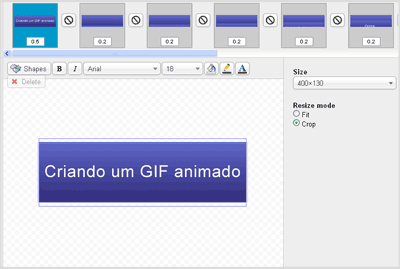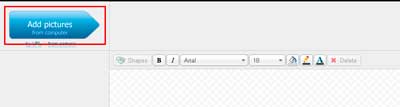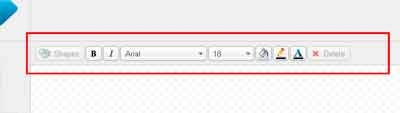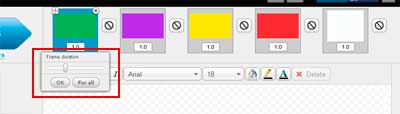Gifgear: Criador de gifs animados online
Acompanhe a matéria que preparamos e descubra como utilizar uma ferramenta online e intuitiva que permite aos usuários criar animações em poucos passos.
Quem deseja ou precisa fazer divertidos GIFs animados rapidamente e sem instalar nenhum programa para conseguir isso, pode utilizar um aplicativo disponível pela Internet.
Aprenda como usar o Gifgear e crie um GIF à partir de imagens ou através da sua webcam para desenvolver um pequeno filme em movimento.
Leia também: como usar o serviço Gifmaker.
O que é GifGear
O serviço é um aplicativo que permite ao seus utilizadores criarem imagens com movimento no formato de arquivo .GIF. Embora seja uma aplicação simples, também pode redimensionar e recortar as figuras com facilidade, para que o arquivo seja utilizado ou compartilhado em páginas da Internet e em diferentes rede sociais.
Além disso, o usuário pode utilizar a ferramenta gratuitamente, não sendo necessário instalar programas no computador ou realizar qualquer tipo de cadastro.
Instruções
1º Passo – Primeiro, precisará acessar a página inicial e oficial do serviço Gifgear.com.
2º Passo – Faça o upload das imagens que deseja transformar selecionado a alternativa “Add a pictures”.
3º Passo – Ao adicionar a primeira imagem, também é criado o primeiro quadro da animação. Agora, pode personalizar o GIF ao adicionar balões de fala e texto utilizando a barra de ferramentas principal.
4º Passo – Adicione outra imagem para conseguir o efeito de animação e, em seguida, personalize de acordo com as suas necessidades. Faça isso até que termine de enviar todas as imagem que deseja utilizar.
5º Passo – Ajuste o tempo de transição de cada quadro do GIF animado utilizando a barra de ferramentas superior. Caso seja necessário, também pode alterar a ordem de exibição.
6º Passo – Se deseja redimensionar ou girar um elemento, pode utilizar a barra de ferramentas lateral direita para fazer isso.
7º Passo – Para finalizar, selecione a alternativa “Done”. Já com o GIF criado, poderá compartilhar o resultado ou salvar a imagem utilizando a opção de “Download”.
Pronto! Como podemos perceber, o procedimento é muito simples. Se deseja conhecer outras alternativas semelhantes, pode acompanhar o artigo sobre como criar GIFs animados pela Internet.